Manual do Usuário do Pages para Mac
- Conheça o app Pages para Mac
-
- Selecionar texto e posicionar ponto de inserção
- Adicionar e substituir texto
- Copiar e colar texto
- Criar uma lista automaticamente
- Usar ditado para inserir texto
- Acentos e caracteres especiais
- Adicione data e hora
- Adicionar equações matemáticas
- Marcadores e referências cruzadas
- Adicionar um link para uma página web, e-mail ou página no Pages do Mac
-
- Alterar a fonte ou o tamanho da fonte
- Defina uma fonte padrão
- Negrito, itálico, sublinhado e tachado
- Alterar a cor do texto
- Adicionar sombra ou contorno ao texto
- Alterar as maiúsculas do texto
- Copiar e colar estilos de texto
- Adicionar um efeito de destaque ao texto
- Formatar hifens, travessões e aspas
-
- Defina o tamanho e orientação do papel
- Definir as margens de um documento
- Configure páginas lado a lado
- Adicionar, reorganizar e apagar páginas
- Páginas mestre
- Adicionar números da página
- Alterar o fundo da página
- Adicionar uma borda em torno de uma página
- Adicionar marcas d'água e objetos de fundo
- Crie um modelo personalizado
-
- Usar o iCloud Drive com o Pages
- Exportar um documento para Word, PDF ou outro formato
- Abrir um livro do iBooks Author no Pages
- Reduza o tamanho de arquivo do documento
- Salve um documento grande como um arquivo de pacote
- Restaure uma versão anterior de um documento
- Mova um documento
- Apagar um documento
- Bloquear um documento
- Proteger um documento com uma senha
- Criar e gerenciar modelos personalizados
- Copyright

Adicionar sombra ou contorno ao texto no Pages do Mac
Você pode adicionar sombras e contornos ao texto para destacá-lo.
Adicione ou remova um contorno de texto
Selecione o texto que deseja alterar.
Na barra lateral Formatar
 , clique no botão Estilo próximo à parte superior.
, clique no botão Estilo próximo à parte superior.Se o texto estiver em uma caixa de texto, tabela ou forma, clique primeiro na aba Texto, na parte superior da barra lateral, e então clique no botão Estilo.
Na seção Fonte, clique em
 e marque ou desmarque a opção Contorno.
e marque ou desmarque a opção Contorno.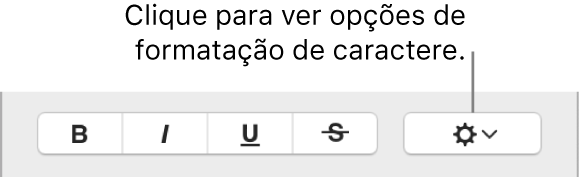
Se você adicionar um contorno, use os controles para alterar o tipo de linha, a cor e a largura.
Dica: para criar um efeito de contorno sem cor interna, clique no menu local “Cor da fonte” abaixo de “Estilos do Caractere” e escolha Sem Preenchimento.
Adicionar ou remover uma sombra
Selecione o texto que deseja alterar.
Na barra lateral Formatar
 , clique no botão Estilo próximo à parte superior.
, clique no botão Estilo próximo à parte superior.Se o texto estiver em uma caixa de texto, tabela ou forma, clique primeiro na aba Texto, na parte superior da barra lateral, e então clique no botão Estilo.
Na seção Fonte, clique em
 e marque ou desmarque a opção Sombra.
e marque ou desmarque a opção Sombra.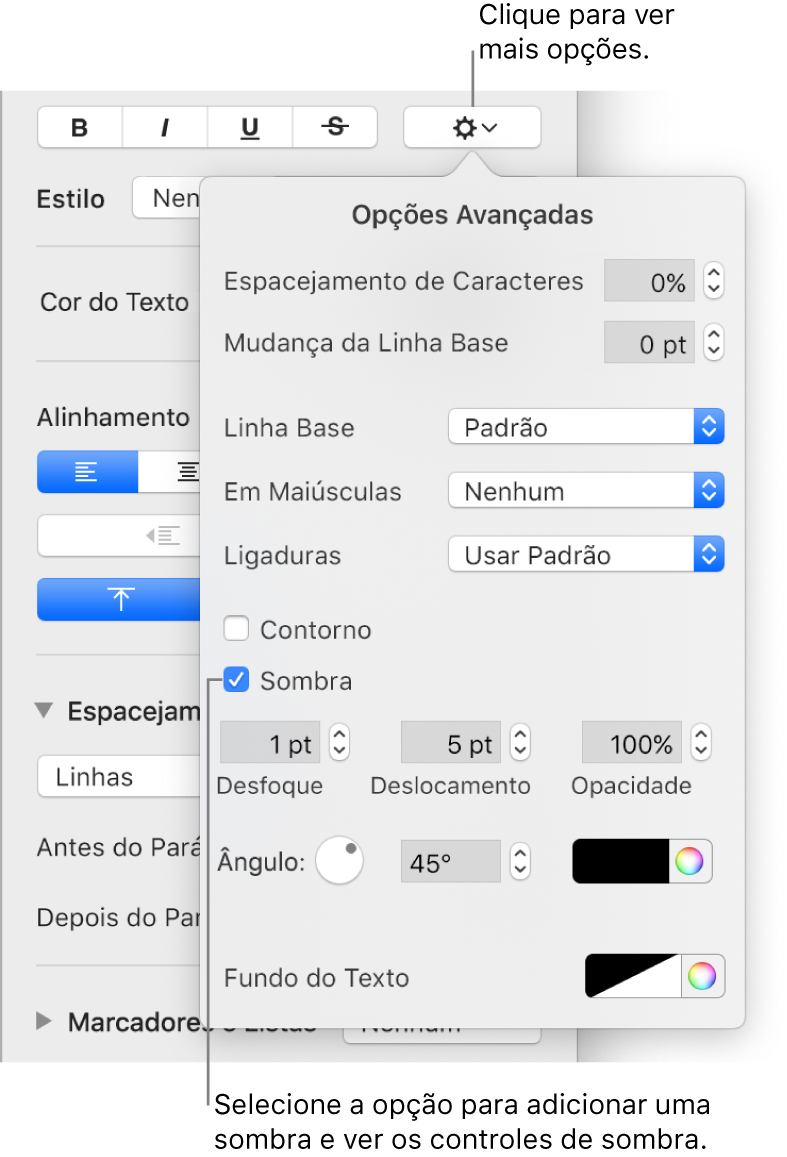
Caso adicione uma sombra, ajuste sua aparência usando os seguintes controles:
Desfoque: Clique nas setas para aumentar ou diminuir a nitidez da sombra.
Deslocamento: Clique nas setas para alterar a quantidade de espaço entre o texto e a sombra.
Opacidade: Torne a sombra mais ou menos transparente.
Ângulo: Arraste o disco de ângulo para alterar a direção da fonte de luz. Também é possível digitar um valor no campo ao lado do disco.
Cor: clique no seletor de cores à esquerda para escolher uma cor para a sombra que combina com os demais elementos do modelo. Para escolher uma cor, clique no disco de cores à direita.